要制作级别淡出效果的动画,并使其在ppt幻灯片中发生,您可以按照以下步骤进行操作:
1. 打开您的ppt幻灯片,选择要应用动画效果的文本或对象。可以是标题、段落、图片或形状等。
2. 在ppt顶部菜单栏的“动画”选项卡中,点击“动画效果”。
3. 在“动画效果”面板中,点击“添加动画”。
4. 选择一个适合的淡出类型。在此示例中,我们选择“淡出”。
5. 确保所选文本或对象是正确的。
6. 在“动画效果”面板中,调整动画的持续时间和延迟时间,以满足您的需求。您可以通过点击“高级动画”按钮来进一步自定义动画效果。
7. 确保所选文本或对象的动画顺序正确。您可以使用上下箭头按钮来调整动画的顺序。
8. 观察幻灯片上的预览效果,确保动画效果符合预期。
9. 重复上述步骤,添加其他级别的淡出动画效果。
10. 完成后,保存并播放您的ppt幻灯片,以查看动画效果。
请注意,具体的操作可能会因您所使用的ppt版本而有所不同。根据您的ppt版本,可能会有一些不同的命名和界面布局。
ppt幻灯片想要制作一个动画效果,该怎么制作一次级别的动画呢?下面我们就来看看详细的教程。更多下载请点击ppt家园。
ppt模板文章推荐:
PPT怎么制作文字变色动画
ppt怎么设计加载进度的开头动画效果
PPT怎么设计圆形旋转动画
单击动画选项下的“淡出”按钮
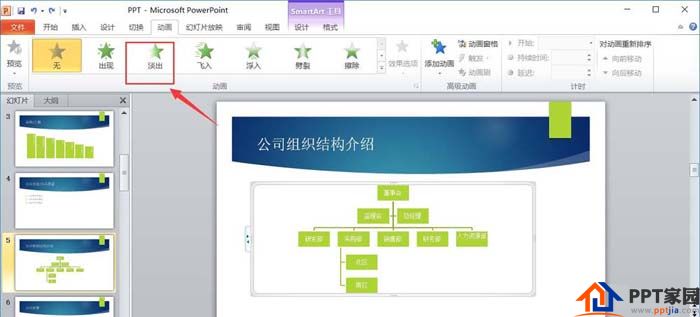
然后找到“效果选项”

在下拉列表中,单击“一次级别”

效果添加完成之后,设置一下动画的时间

我们让持续时间改为1s,如图

完成!

文章为用户上传,仅供非商业浏览。发布者:Lomu,转转请注明出处: https://www.daogebangong.com/fr/articles/detail/How%20to%20make%20an%20animation%20of%20level%20fadeout%20effect%20in%20ppt.html
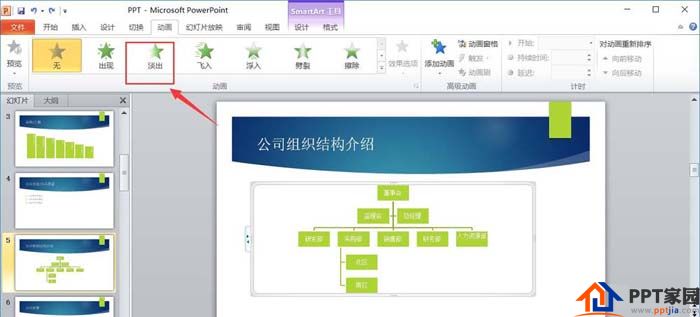






 支付宝扫一扫
支付宝扫一扫 
评论列表(196条)
测试